Pretvorite, uredite i komprimirajte video/audio zapise u više od 1000 formata visoke kvalitete.
Kako dodati tekstualni ili foto vodeni žig na videozapise kao svoj logotip
"Jedan video sadržaj za brend se ističe!" Kada se to dogodi, ljudi će najvjerojatnije krasti kako bi zaradili novac i kako bi njihov posao bio lako prepoznat. Dodajte vodene žigove svojim videozapisima kako biste to izbjegli i učinili da vaši videozapisi izgledaju profesionalno i u skladu s robnom markom! Možete ga izraditi pomoću slike za izradu logotipa ili teksta, uključujući naziv vaše marke. Kako to učiniti? Izuzetno je jednostavno ako imate najbolji softver za uređivanje. Bilo da stvarate od nule, u nastavku pogledajte najlakše načine za dodavanje vodenog žiga na videozapise.
Popis vodiča
1. dio: Kako dodati tekstualni/fotografski vodeni žig videozapisima s efektima 2. dio: 4 jednostavna i brza načina za dodavanje vodenog žiga video zapisima na mreži Dio 3: Često postavljana pitanja o tome kako dodati vodeni žig na videozapise1. dio: Kako dodati tekstualni/fotografski vodeni žig videozapisima s efektima
Tražite li najbolji program koji će vam pomoći dodati vodeni žig na videozapise? Ne brinite, jer 4Easysoft Total Video Converter je tu da pruži! Pomoću ovog softvera možete dobiti video s vodenim žigom vrhunske kvalitete. Ovaj alat za uređivanje podržava dodavanje vodenih žigova na dvije jednostavne metode. Možete otići na karticu Converter ili njegovu Toolbox kako biste video zapisima dodali slikovni ili tekstualni vodeni žig, što ne nudi svaki softver.
Nadalje, možete brzo dobiti željeni tekst postavljanjem fonta, veličine, boje i drugih postavki teksta. Osim dodavanja tekstualnog vodenog žiga, možete dodati i sliku, što je učinkovito za svijest o robnoj marki. Kada budete spremni, idite na glavnu stranicu programa, zatim preuzmite i instalirajte.

Opremljen je alatom Video Watermark u svom Toolboxu, koji vam omogućuje jednostavno dodavanje teksta ili slika kao vodenih žigova u vaše videozapise ili slike.
Kao alternativu, možete dodati vodene žigove svojim videozapisima na kartici Pretvornik, budući da to također ima funkciju dodavanja jednog.
Omogućite širok raspon opcija za prilagodbu teksta, fontova, boja, veličina i drugih postavki teksta.
Omogućuje vam praćenje svake promjene koju napravite na svojim videozapisima pomoću funkcije pregleda.
100% Sigurno
100% Sigurno
Korak 1Nakon preuzimanja programa dovršite postupak instalacije i pokrenite ga. Na vama je hoćete li ići na Konverter jezičak ili Kutija s alatima za dodavanje vodenog žiga video zapisima. Što god odabrali, oba su učinkovita i laka za dodavanje vodenih žigova.

Korak 2u Konverter dodajte svoju datoteku klikom na Dodaj datoteku dugme. Ili odaberite ono jednostavno, the Video vodeni žig u Kutija s alatima. Zatim kliknite radio gumbe od Tekst i Slika, prema tome koji želite dodati kao svoj vodeni žig. Prilagodite svoj tekst.
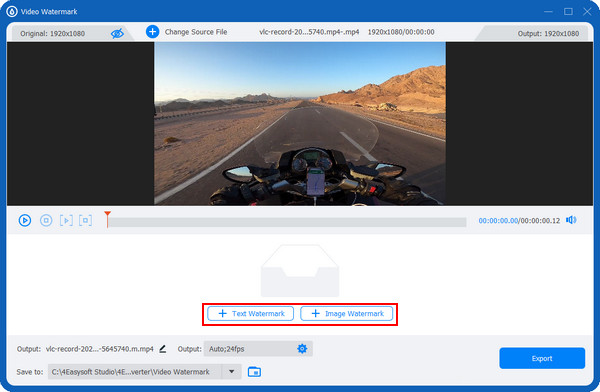
3. korakPretpostavimo da kliknete na Vodeni žig teksta. Unesite svoje tekst u izborniku Tekst. Također možete postaviti željeni font, boju, veličinu i još mnogo toga. Nakon toga prilagodite ostale postavke u Izlaz izbornik ispod s a oprema ikona. Odaberite naziv datoteke i lokaciju, a zatim ste spremni Izvoz vaš video s vodenim žigom.
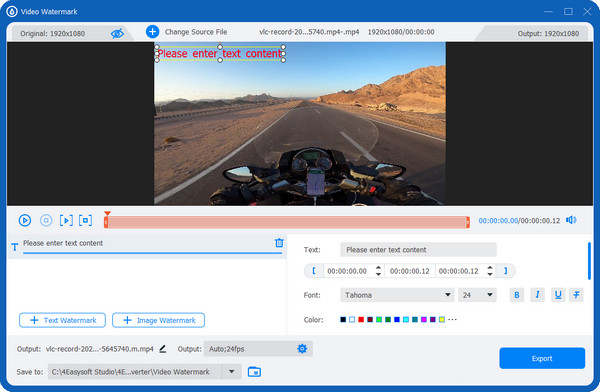
2. dio: 4 jednostavna i brza načina za dodavanje vodenog žiga video zapisima na mreži
Drugi način dodavanja vodenog žiga na videozapise je putem mrežnih alata. Srećom, postoji nekoliko opcija između kojih možete birati bez muke. Pogledajte četiri najbolja online alata za dodavanje vodenog žiga; svaki će vam dati detaljne korake.
1. VEED.IO
Jednostavan online alat za vodene žigove koji vam omogućuje dodavanje i uklanjanje vodenih žigova je VEED.IO. Jednostavno morate prenijeti svoj video na stranicu i jednostavno dodati vodeni žig na video okvir. Nadalje, možete objaviti svoj kreirani video s vodenim žigom na nekoliko platformi društvenih medija, kao što su Facebook, Pinterest, YouTube itd.
Korak 1Uđi u Službena web stranica VEED.IO, kliknite na njegovu Alati, onda Dodajte vodeni žig videu. Nakon toga kliknite na Odaberite Video gumb u sredini za učitavanje datoteke.
Korak 2Nakon dodavanja datoteke otvaranjem na stranici ili povlačenjem i ispuštanjem u okvir. Za dodavanje vodenog žiga kliknite na Mediji za učitavanje slike i postavljanje na željeni dio video okvira. Ili kliknite na Tekst opciju u nastavku za dodavanje tekstualnog vodenog žiga.
3. korakNakon prilagodbe, možete kliknuti na Izvoz gumb iznad za preuzimanje vašeg videozapisa s vodenim žigom.
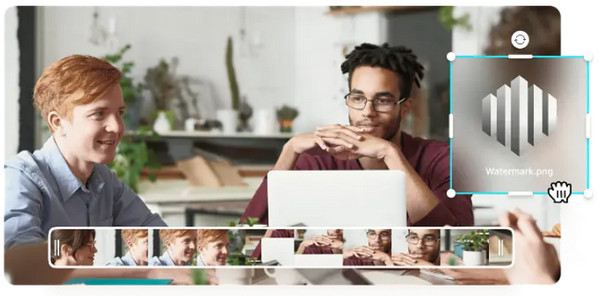
2. Kapwing
Drugi online alat koji pomaže dodati vodeni žig je Kapwing. Ovaj mrežni alat za vodene žigove pomaže vam u podizanju svijesti o robnoj marki na platformama društvenih medija dodavanjem vodenih žigova s ikonama, tekstom i više. Osim dodavanja tekstualnih vodenih žigova, možete koristiti i sliku za izradu jednog.
Korak 1Počnite odlaskom na Kapwing glavna stranica, zatim na Video s vodenim žigom pod svojim Alati Jelovnik. Zatim kliknite na Upload video za ulazak na stranicu za uređivanje.
Korak 2Učitajte svoj video na stranicu ili zalijepite vezu na onaj kojem želite dodati vodeni žig na videozapise. Zatim počnite dodavati tekst ili logotip koji želite primijeniti opterećenje postavite ih na željeni položaj u videookviru. Također možete dodatno uređivati pomoću alata u bočna traka.
3. korakNa kraju, pogodite Izvoz gumb kada završite. Možete ga preuzeti na svoje računalo ili podijeliti na platformama društvenih medija.
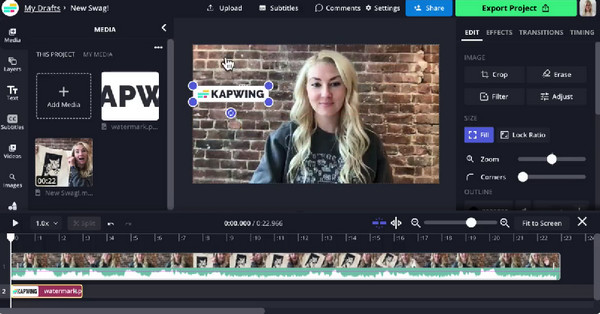
3. FlexClip
FlexClip podržava stvaranje videa u samo minuti! Slično prva dva spomenuta, možete unijeti bilo koji tekst ili koristiti sliku za dodavanje vodenog žiga pomoću ovog besplatnog mrežnog alata za vodeni žig. Također vam je dopušteno prilagođavanje, kao što je promjena položaja, prozirnosti, veličine, fonta, boje i više.
Korak 1Nakon što uđete u FlexClip vodeće mjesto, kliknite na Stvorite video gumb za početak. Učitajte svoj video na Mediji odjeljak, odn povuci i ispusti svoju datoteku.
Korak 2Kliknite na Vodeni žig izbornik, tada možete početi unositi bilo koji tekst ili učitati sliku kao svoj vodeni žig. Napravite neke prilagodbe mijenjanjem njegove veličine, neprozirnosti i više.
3. korakAko ste zadovoljni svojim radom, kliknite na Izvoz gumb za spremanje videozapisa s vodenim žigom
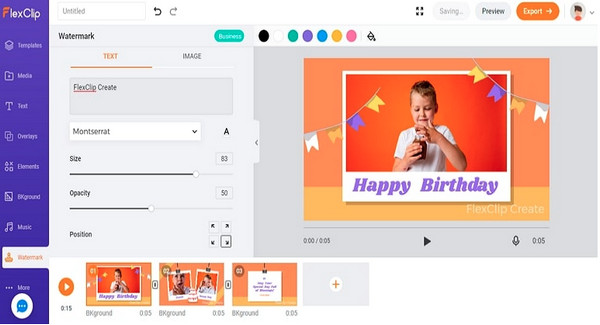
4. Media.io
Zadnji koji pomaže je Media.io. Možete dodati tekst, logotip, grafiku itd. kao svoj vodeni žig. Čak i ako ste početnik, možete ga jednostavno prilagoditi svojim sučeljem koje je jednostavno za korisnika. Također možete postaviti željenu veličinu, tekst, fontove i druge postavke teksta u skladu s onim što želite.
Korak 1Nakon što ste na glavnoj stranici Media.io, kliknite na Vodeni žig Video sada. Nakon toga, prenesite svoj video klikom na Upload Jelovnik. Ili, možete kliknuti S URL-a mogućnost lijepljenja veze ili povlačenja i ispuštanja datoteke.
Korak 2Za dodavanje vodenog žiga kliknite na Tekst izbornik za unos teksta. Ako želite dodati sliku kao svoj vodeni žig, kliknite Upload opciju, zatim otvorite PNG ili JPG datoteku.
3. korakKada završite, jednostavno kliknite na Izvoz dugme. Odaberite naziv datoteke i postavite razlučivost da biste spremili svoj video s vodenim žigom.
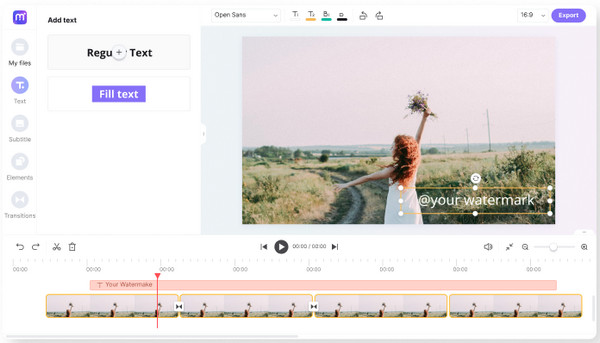
Dio 3: Često postavljana pitanja o tome kako dodati vodeni žig na videozapise
-
Kako mogu dodati vodeni žig videozapisima u Canvi?
Otvorite svoj dizajn Canva. Ako nemate vodeni žig, možete pretraživati u njegovoj traci za pretraživanje s lijeve strane ili ga izraditi ispočetka. Također možete prenijeti sliku na bočni izbornik, a zatim je urediti na praznoj stranici.
-
Mogu li dodati vodeni žig u InShot?
Kada je riječ o mobilnim aplikacijama za dodavanje vodenog žiga, možete upotrijebiti InShot za dodavanje vodenog žiga svom videozapisu na mobilnom uređaju. Jednostavno idite na opciju Tekst i unesite tekst kao svoj vodeni žig.
-
Kako dodati vodeni žig video zapisima u CapCutu?
Započnite novi projekt; kliknite na Prekrivanje opciju u nastavku za dodavanje slike kao vodenog žiga. Sada ga možete uređivati podešavanjem veličine, neprozirnosti, mjesta gdje ga staviti itd.
Zaključak
Dodavanje vodenog žiga vašem videozapisu može brzo promovirati vašu marku i spriječiti bilo koga da ukrade vaš videozapis. Ovaj post govori o najboljim rješenjima, četiri mrežna alata i jednom izvrsnom programu koji vam može pomoći u dodavanju vodenog žiga. Bilo da se radi o tekstu ili slici, možete ih dodati i prilagoditi svom videu! Za bolju kvalitetu ili za više funkcija uređivanja, 4Easysoft Total Video Converter je savršen alat za vas. To je idealan program za jednostavno dodavanje vodenog žiga pomoću alata za video vodeni žig i dodatne izmjene kako bi vaš video izgledao atraktivno i prepoznatljivo.
100% Sigurno
100% Sigurno



